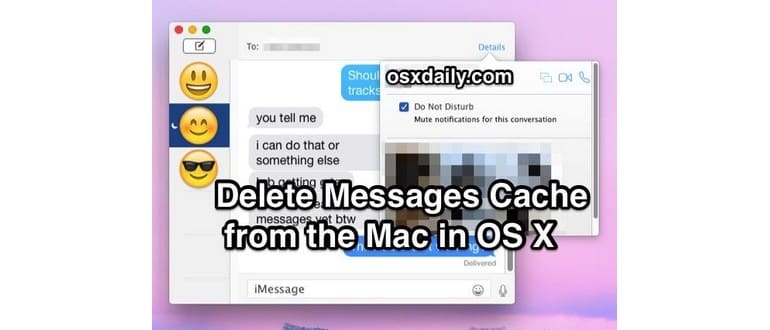L’app Messaggi per Mac tiene traccia di tutta la cronologia chat tramite iMessage e SMS, fornendo una lunga serie di conversazioni in un registro di chat facilmente controllabile e scorrevole. A differenza di iOS, non esiste un metodo in-app per eliminare la cronologia chat in OS X e, sebbene sia possibile chiudere una finestra, non rimuove necessariamente tutti i dati, i registri, le cache o le associazioni con una chat specifica e quelle cache sono ancora memorizzate sul Mac.
Se desideri cancellare la cronologia del registro della chat nell’app Messaggi per OS X, dovrai passare al Finder o alla riga di comando per cestinare la cronologia dei messaggi sul Mac. Questo non è difficile, si tratta semplicemente di rimuovere alcuni file come descritto di seguito.
Come rimuovere tutta la cronologia chat dai messaggi in Mac OS X.
Funziona in tutte le versioni dell’applicazione Messaggi per Mac, dalle prime versioni alle più recenti:
- Esci da Messaggi per Mac
- Premi Comando + Maiusc + G per visualizzare la finestra «Vai alla cartella»
- Inserisci ~ / Libreria / Messaggi /
- Seleziona tutti i file nella directory Messaggi e sposta nel cestino, i file saranno denominati chat.db, chat.db-shm, chat.db-wal, ecc.
- Svuota il cestino e riavvia Messaggi
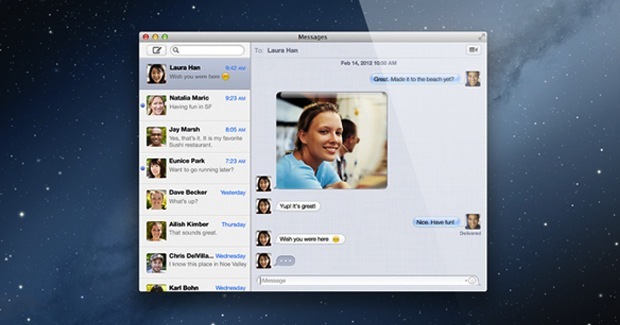
Quando riavvii l’app Messaggi, nessuna delle conversazioni precedenti conterrà alcun dato.
Ricorda che gli allegati di conversazione sono memorizzati in una cartella separata e gestiti separatamente in ~ / Libreria / Messaggi / Allegati /, che include elementi come immagini, gif, video, file di testo, cerniere, clip audio e qualsiasi altro allegato inviato tramite l’app Messaggi di OS X. Pertanto, se desideri essere esauriente sull’eliminazione di tutta la cronologia e della cache dal client Messaggi, devi visitare la directory Allegati e rimuovere anche tali file. Se ci sono immagini che vuoi salvare localmente dall’app Messaggi o da una conversazione, conservale prima di eliminarle, altrimenti andranno perse per sempre.

Cancellazione della cronologia chat di iMessage sul Mac dalla riga di comando
Puoi anche farlo tramite la riga di comando se hai dimestichezza con l’utilizzo del terminale e il comando rm con un carattere jolly, che generalmente è considerato avanzato. Per farlo, esci da iMessage e apri Terminal, al prompt digita quanto segue:
rm -r ~ / Library / Messages / chat. *
Quindi, per eliminare allegati, immagini, cerniere e altre cache di dati:
rm -r ~ / Libreria / Messaggi / Allegati / ??
Ricorda che la riga di comando è completamente spietata e i file vengono rimossi immediatamente e in modo permanente, fallo solo se sai esattamente cosa stai facendo e perché lo stai facendo.
Riavvia iMessage e troverai una cronologia chat vuota.
Entrambi questi trucchi funzionano tanto quanto l’iMessage originale per Mac beta, così come tutte le incarnazioni moderne dell’applicazione OS X Messages, incluso in OS X Yosemite, dove Messaggi ha collegamenti diretti con l’app dei messaggi iOS.
Tieni presente che quando si eliminano le cache e i registri delle chat dall’app Messaggi, l’app si aprirà in bianco senza che vengano caricati messaggi precedenti e tutte le conversazioni precedenti verranno cancellate. Questo è il punto centrale di questa procedura, dopo tutto.
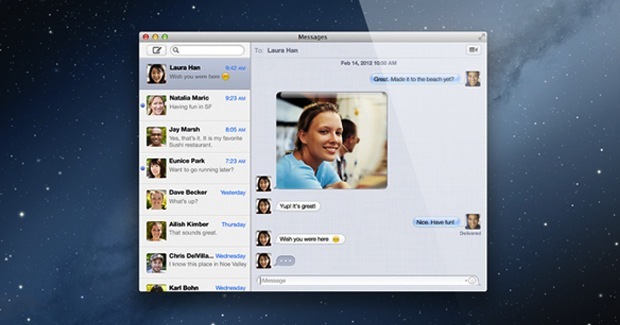
Potrebbe esserci un modo più semplice per eliminare la cronologia chat dall’app Messaggi di OS X, ma al momento non esiste un’opzione specifica nelle preferenze dell’app Mac, quindi i trucchi sopra indicati dovranno essere sufficienti.
Per chi è su iOS, l’eliminazione di messaggi da iPhone e iPad è semplice ma funziona in modo un po’ diverso, consentendo di selezionare singoli thread di messaggi, porzioni di messaggi o tutti, per rimuoverli a seconda dei casi.
Novità nel 2024: Gestione della cronologia chat di iMessage
Con l’arrivo di nuove funzionalità e aggiornamenti dell’app Messaggi, la gestione della cronologia chat è diventata ancora più intuitiva. Ora, gli utenti possono utilizzare strumenti avanzati per filtrare e cercare conversazioni, rendendo più semplice trovare messaggi specifici senza dover cancellare tutto.
Inoltre, i recenti aggiornamenti hanno introdotto opzioni per archiviare conversazioni, permettendo di mantenere la chat senza perderla definitivamente. Ciò offre una maggiore flessibilità e consente di liberare spazio senza eliminare completamente i dati.
Infine, il supporto per funzioni come l’integrazione con iCloud ha reso la sincronizzazione delle chat tra dispositivi Apple estremamente semplice, permettendo di accedere alla cronologia chat ovunque tu sia, a patto di utilizzare lo stesso ID Apple. Queste novità rendono la gestione della cronologia chat di iMessage un’esperienza molto più user-friendly rispetto al passato.